


雷蛇驱动是专门为雷蛇键盘、鼠标、手柄等设备准备的辅助工具,可以按照自己的需求设置灵敏度、闪光等,让电脑和设备能够完美的配合,从而为你带来舒适的游戏体验,喜欢的用户千万不要错过。
1、支持RAZER SYNAPSE
Razer Synapse是一款前沿、直观的专属软件。它的作用就像是Razer DeathAdder炼狱蝰蛇的“大脑”,能够自动使游戏鼠标与云服务器实现同步,以下载驱动程序和固件更新,并在无需你执行额外操作的情况下保存你的个人设置。
2、经优化的人体工程学侧裙设计
此版本的Razer DeathAdder炼狱蝰蛇保留了原版的右手型设计,并采用新型的橡胶侧裙,在人体工程学方面进行了改进。不管您如何剧烈地挥动鼠标,手指都能牢牢地握住鼠标,操控自如。
3、6400DPI 4G光学传感器
Razer DeathAdder炼狱蝰蛇已经升级到了全球首款6400dpi光学传感器。该款4G光学传感器拥有200 ips移动速度和50G加速度的超强性能,同时它也保留了与原版产品一脉相承的舒适手感。无论您的游戏风格如何,Razer DeathAdder炼狱蝰蛇均能帮助您进行精准定位。
1、首先下载安装Razer炼狱蝰蛇驱动安装完后可以看到,软件的界面使用了Razer具有代表性的绿色和黑色。主界面上可以对按键的功能、灯的开/关、回报率、DPI和档案进行设置。
2、在软件的界面我们可以看到,使用了雷蛇最具有代表性的绿色和黑色。主界面上依次可以对按键的功能,HZ频率,灯的开关以及DPI和档案的设置。
3、可以看到HZ频率有125、500和1000Hz三种,越高光标定位就越准确(小编建议从中等先适应开始,因为高的刚开始很不容易掌握)相同的对于电脑性能好坏也是挺高的,建议电脑配置不好的玩家还是谨慎选择高等。DPI参数有450,900,1800三种可选择,不过不能随意设定DPI有点遗憾。不同的Profile可以保存不同的设置。
4、之后在点击界面左侧的绿色箭头就可以打开传感器等方面的设置,可以在里面调节感应速率,点击速度,光标加速度等。而且还可以将X轴和Y轴的速率分开进行调节,非常适合苛刻的玩家。
5、主要设置DPI和刷新率,还有到控制面板-硬件设备-鼠标-指针选项然后把提高指针精确前面的勾点掉。在游戏里的游戏灵敏度是4>3,FPS游戏里小编能适应这个速度。还有就是,那个灵敏度最好的是4>3或者5大于4,千万不要3>4或4>5,那样的话会有点飘得感觉。
安装不了
1、倘若你耐心等完更新还不行的话。就是你的驱动安装过程有错误,卸载云驱动。您需要下载.net4.0安装包。
2、检查一下您电脑的防火墙或者杀毒软件是否拦截。
3、检查一下您的网络是否能使用。
为什么安装后显示此产品配置信息一损坏?
下一个其他鼠标的非云驱动,比如地狱狂蛇的,安装完成再卸掉再安装云驱动,这样就能更新了。或是建议重新直接下载安装。
无法识别设备?
1、点击我的电脑,在弹出的选项中点击【属性】,然后打开设备管理器,检查有没有“HID-Compliant Mouse”或者“HID-Compliant Keyboard”选项,它最终应该被识别为”Razer产品名”,例如”Razer Deathadder”
2、如果你的设备没有显示为”Razer产品名”。请执行一次Windows Update系统更新。
方向
选择右手或左手使用。
按扭分配和滚轮分配
在按扭分配区,可以分别设置所有三个按键的功能以及滚轮的向上和向下功能。
可以选择以下功能:
点击:
普通鼠标点击默认状态下,右手设置的左按键为单击键。
菜单:
打开环境相关菜单。默认状态下,右手设置的右按键为菜单键。
万能滚动:
单击并按住分配按键,激活万能滚动。
双击:
使用分配按键模拟双击。
高级:
如果没有列出按键功能或键盘,或是希望设置宏,在下拉菜单中选择“高级”。宏设置可高达八个按键,在宏的基础上还可添加“即时灵敏度”功能。
小编将幽灵行动4的辅助工具整合了起来,无论是修改器、存档、补丁等应有尽有,你可以根据自己的需求调整难度,还修复了游戏的漏洞,增强稳定性,真实的画面搭配着流畅的动作带给你身临其的战斗体验,感受未来射击游戏的乐趣,喜欢的用户千万不要错过。